
Download Setup File from Downloader (100% Working Link)
1. Sharing data windows XP dengan satu ruangan
Cara mengatur IP address pada Windows XP
- Klik pada menu Start
- Pilih menu Control Panel
- Klik Network and Internet
- Klik kanan pada Local Area Conection
- Pilih Properties
- Pilih Internet Protokol TCP/IP
- Pilih Properties
- Pilih menu “ Use following IP Address “
- Ok
Cara mengecek IP Address / mengeping alamat IP Address
- Klik menu Start
- Pilih menu Run
- Ketikan nama “ CMD “ pada kotak yang tersedia
- Ketik alamat IP Address yang kita inginkan, contoh : PING 192.168.0.1
- Enter
Cara sharing data
- Buka windows explorer dengan cara tekan tombol windows + E
- Klik kanan pada Drive G
- Pilih menu Sharing and Security
- Selanjutnya beri tanda ( V ) pada menu “ share this folder on the network”
- ok
cara pengopian data
- masuk pada menu windows explorer dengan cara tekan tombol windows + E
- klik network
- cek apakah komupter name ari kelompok lain sudah kelihatan apa belum jika belum coba di refresh dengan cara klik kanan terus refresh
- klik komputer name yang ingin di kopi datanya, contoh : komputer1 >> folder kelompok1
cara membuat Workgroup
- klik kanan pada menu My Computer
- pilih menu properties
- pilih menu Computer Name
- pilih computer and change
- pilih menu workgroup dan ketikan workgroup tersebut dengan nama XI TKJ
selanjutnya klik apply dan ok
2. cara sharing data/file di windows 7 dalam satu ruangan
cara mengatur IP Address di windows 7
- klik menu start
- klik menu Control Panel
- selanjutnya pilih Network and Internet
- klik pada menu Network and Sharing Center
- pilih Change Adaptor Setting
- klik kanan pada icon Local Area Conentions
- klik menu Properties
- pilih Internet Protokol TCP/IP v4
- pilih Properties
- pilih “ use following IP address”
- ok
cara membuat Workgroup
- klik kanan pada menu My Computer
- pilih menu properties
- pilih menu system protection
- pilih menu Computer Name
- pilih change
- pilih menu workgroup dan ketikan workgroup tersebut dengan nama XI TKJ
- selanjutnya klik apply dan ok
cara ngeping/memeriksa apakah jaringan tersebut sudah terhubung atau belum
- Klik menu Start
- Pilih menu Run
- Ketikan nama “ CMD “ pada kotak yang tersedia
- Ketik alamat IP Address yang kita inginkan, contoh : PING 192.168.0.1
- Enter
Cara share data/file
- Buka windows explorer dengan cara tekan tombol windows + E
- Klik kanan pada Drive G
- Pilih menu Share With
- Pilih advanced sharing
- Selanjutnya beri tanda ( V ) pada menu “ share this folder ”
- ok
cara pengopian data
- masuk pada menu windows explorer dengan cara tekan tombol windows + E
- klik network
- cek apakah komputer name ari kelompok lain sudah kelihatan apa belum jika belum coba di refresh dengan cara klik kanan terus refresh
- klik komputer name yang ingin di kopi datanya, contoh : komputer1 >> folder kelompok1

Download Free
|
Masukan Email Sobat Untuk Mendapatkan Update Artikel Terbaru |
||
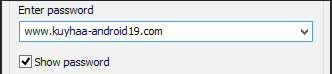




0 komentar:
Posting Komentar
[Enjoy]